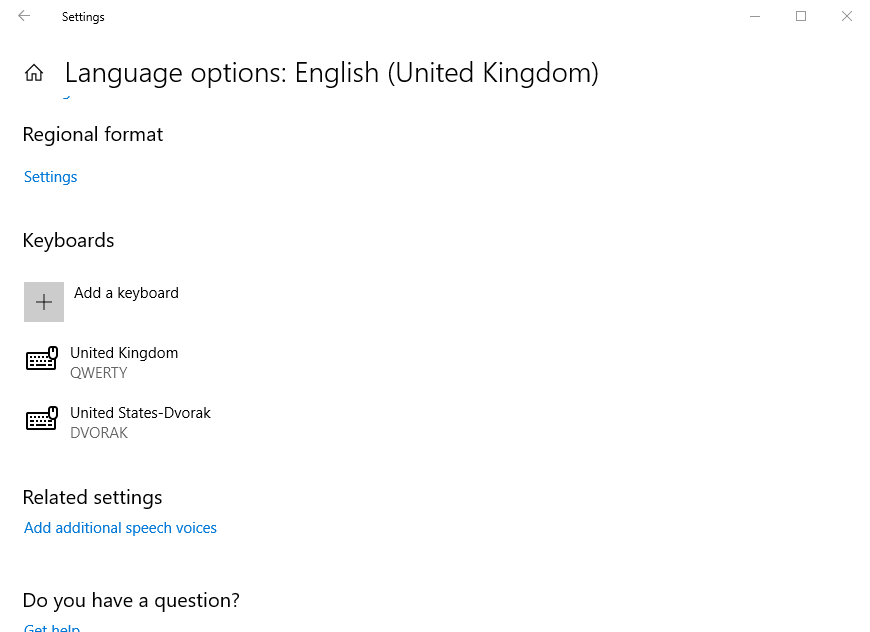Slik legger du til og fjerner tastaturoppsett på Windows 10
Siste oppdatering: 10. desember 2019
For å fikse forskjellige PC-problemer, anbefaler vi DriverFix: Denne programvaren holder driverne dine i gang, og dermed beskyttes du mot vanlige datamaskinfeil og maskinvarefeil. Sjekk alle driverne dine nå i 3 enkle trinn:
- Last ned DriverFix (bekreftet nedlastningsfil).
- Klikk Start Scan for å finne alle problematiske drivere.
- Klikk på Oppdater drivere for å få nye versjoner og unngå systemfeil.
- DriverFix har blitt lastet ned av 502 095 lesere denne måneden.
QWERTY er det mest utbredte tastaturoppsettet i den vestlige verden. Noen brukere foretrekker imidlertid å bruke alternative tastaturoppsett, som Dvorak- eller Colemak-oppsett.
Tastaturoppsett varierer også fra land til land. Hvis du vil bruke forskjellige på Windows 10, kan du gjøre det enkelt.
Hvordan kan jeg legge til eller fjerne tastaturoppsett i Windows 10?
1 Hvordan legge til et nytt tastaturoppsett
- For å legge til et nytt tastaturoppsett i Windows 10, åpne søkeverktøyet med Windows-tasten + S hurtigtast.
- Skriv inn nøkkelordet ‘ tastatur ‘ i søkefeltet.
- Klikk på Rediger språk og tastaturalternativer for å åpne vinduet som vises rett nedenfor.
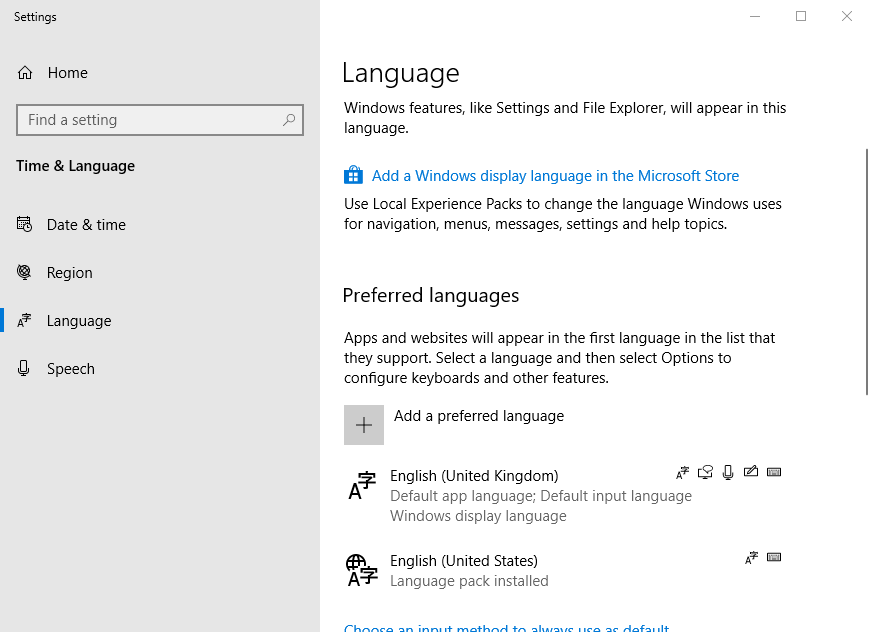
- Velg engelsk, eller et annet språk, i det vinduet.
- Klikk Alternativer for å åpne innstillingene som vises rett nedenfor.
![Slik legger du til og fjerner tastaturoppsett på Windows 10]()
- Klikk deretter på Legg til et tastatur for å velge et engelsk eller utenlandsk tastaturoppsett fra rullegardinmenyen.
- Brukere kan deretter bytte til det nye tastaturoppsettet ved å trykke på Windows-tasten + mellomromstasten. Fortsett å trykke på mellomromstasten for å bla gjennom inndatametodene og velge ønsket.
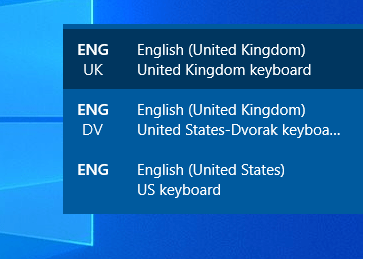
2 Hvordan fjerne et tastaturoppsett
- Hvis du vil fjerne et tastaturoppsett fra Windows 10, åpner du kategorien Språk i Innstillinger igjen.
- Velg deretter et språk du vil fjerne tastaturoppsettet for.
- Klikk på Alternativer- knappen.
- Velg et tastaturoppsett som er oppført.
- Trykk deretter på Fjern- knappen.
3 Åpne skjermtastaturet
- Hvis du endrer tastaturoppsettet, endres også tastaturet på skjermen til valgt inndatametode. For å åpne skjermtastaturet, klikk på Skriv inn her for å søke- knappen.
- Skriv inn tastaturet på skjermen i søkeboksen.
- Velg deretter Tastatur på skjermen for å åpne tastaturet vist rett nedenfor, som inkluderer et DVORAK-oppsett. Brukere som ikke har et tastatur som samsvarer med den valgte inndatametoden, kan åpne tastaturet på skjermen for å skrive en referanse.
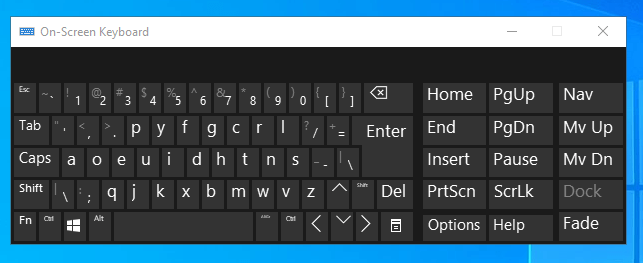
Så det er slik du kan legge til og fjerne tastaturoppsett på Windows 10. Deretter kan du prøve noen nye tastaturoppsett som faktisk kan være litt mer effektive enn QWERTY. Merk at å legge til nye språkpakker til Windows også vil legge til et tastaturoppsett for dem.
Hvis du har flere spørsmål eller forslag, ikke nøl med å komme til kommentarfeltet nedenfor.
RELATERTE ARTIKLER FOR Å KONTROLLERE:
- Slik installerer og avinstallerer du Windows 10 språkpakker
- Slik viser du både oppgavelinjen og tastaturet på skjermen på Windows 10
- Språkpakker for Windows 10